在Win7电脑中浏览网页时,很多用户最不愿意看到的,那就是网站的广告。但是在使用小白一键重装系统之后,在打开一个网站是时候,就会跳出各式各样的网站广告,很多推广性的软件广告、游戏广告、色情广告等等。 那么在360浏览器中要怎样拦截网站广告呢?这里就让小编来为大家介绍下Win7系统360浏览器拦截广告的具体方法。
Win7 360浏览器拦截广告的方法步骤如下:
1、单击“工具”;
2、单击“广告过滤”;
3、选中“开启拦截”,开启360浏览器广告拦截;
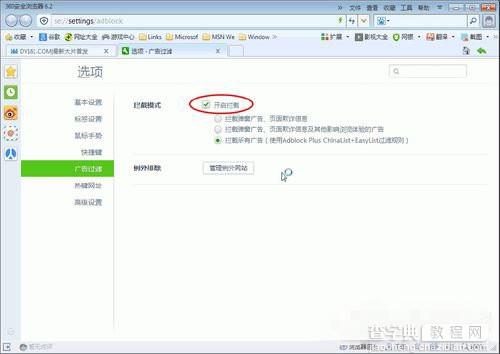
4、若想更彻底地拦截网站广告,
5、建议选中“拦截所有广告”;
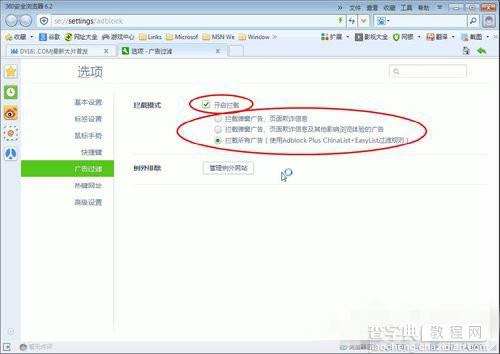
6、拦截所有广告可以完美地拦截网站的广告,
7、哪怕是网站里正常的广告;
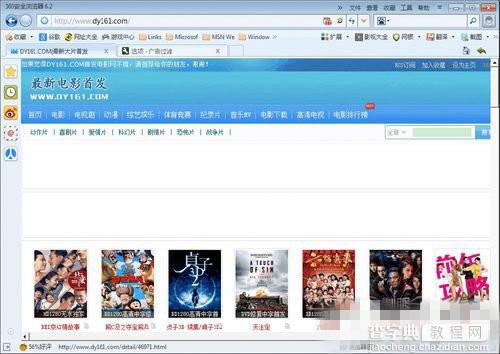
8、若不想影响网站正常广告,不想影响网页排版,
9、建议选中“拦截弹窗广告、页面欺诈信息及其他影响浏览体验的广告”;
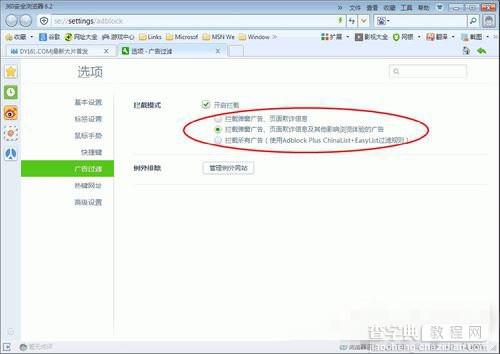
以上 是小编给大家介绍的Win7 360浏览器拦截广告的方法,对于每个用户来说,网站的广告都很让人烦,我们要看的是网站的内容,而不是免费的广告,只要按照以上的方法进行操作,那么就可以解决麻烦的广告了。
【Win7系统360浏览器怎样拦截广告 Win7 360浏览器拦截广告的方法】相关文章:
★ Win10一周年预览版14332迅雷崩溃怎么办?解决方法
★ win7旗舰版系统360浏览器安装扩展插件失败原因和三种解决方法
★ win7系统屏幕出现brightness字样还不断闪出1024768字样的故障原因及解决方法
★ win7系统修改本地磁盘名称 win7怎么更改本地磁盘变成自己想要的名称
★ Win10任务栏不见了怎么找回来?Win10任务栏找回来的方法
★ Win10系统如何清理猎豹浏览器缓存?Windows10清理猎豹浏览器缓存的两种方法
★ Win10鼠标乱动不受控制怎么办 Win10鼠标控制不了解决方法教程
